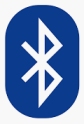Modulo Relè SPDT 4 canali 5Vcc DiY
Come realizzare uno Smart Switch 4 canali con il modulo Mini D1, con il modulo 4 Relay e Tasmota."
Vediamo come realizzare, in ottica DIY, uno Smart Switch quattro canali con l'utilizzo del modulo Relè SPDT 4 canali e del modulo Mini D1 programmato con il firmware Tasmota attraverso "Tasmotizer".
Per poter gestire lo Smart Switch quattro canali attraverso il modulo Mini D1 e manualmente attraverso quattro pulsanti tattili, è necessaria la realizzazione di una piccola scheda millefori che, attraverso un connettore femmina da sei contatti, sarà collegata al modulo 4 Relè.
La realizzazione della scheda è semplice e alla portata di tutti, sarà necessaria un po' di attrezzatura da laboratorio e un po' di pazienza.
Per i più pigri, è presente il lay-out del master così da semplificare ulteriormente la realizzazione.
In aggiunta ai quattro pulsanti tattili, sono presenti, in parallelo ad essi dei contatti maschio dai quali, attraverso dei cavetti Dupont, sarà possibile gestire lo Smart Switch anche con pulsanti esterni.
L'alimentazione a 5Vcc sarà fornita attraverso l'uso di un carica batteria per cellulari che alimenterà sia il modulo Mini D1, sia il modulo 4 Relè.
Per la gestione dei Relè attraverso Tasmota e/o attraverso i pulsanti, così come indicato nello schema elettrico, i segnali utilizzati del Mini D1 sono:
D0 (GPIO16) Relè 1
D5 (GPIO14) Relè 2
D6 (GPIO12) Relè 3
D7 (GPIO13) Relè 4
D1 (GPIO5) Button 4
D2 (GPIO4) Button 3
D3 (GPIO0) Button 2
D4 (GPIO2) Button 1

Lo schema è molto semplice, i segnali D0, D5, D6 e D7 del modulo Mini D1, saranno configurati come uscite e andranno a pilotare sugli ingressi IN1, IN2, IN3 e IN4 i relativi relè.
I segnali D1, D2, D3, e D4, saranno configurati come ingressi e andranno a pilotare manualmente i relativi relè.
Vediamo cosa ti serve per la realizzazione dello Smart Switch 4 canali:
Come prima cosa salda i due connettori da otto contatti maschio sul modulo Mini D1.

Per posizionare correttamente, in maniera perpendicolare, le due file di contatti maschio al circuito stampato del Mini D1, puoi aiutarti con due file di contatti femmina già saldate su di un altro circuito. Ad esempio ho usato una "Dual Base Shield", come dima, per posizionare correttamene i contatti.
Chiaramente puoi utilizzare un altro modulo o un altro metodo, l'importante è che i contatti siano perpendicolari con la scheda.
Procedi quindi con le saldature.

Salda ora il connettore femmina da sei contatti sul bordo scheda, come indicato dalla successiva immagine.
In verità non avevo disponibile un connettore da sei contatti, l'ho recuperato tagliandone uno da otto. Se anche tu pensi di recuperarlo in questo modo, rimuovi prima i due contatti in più, semplicemente tirandoli via con le pinze, così poi dovrai solo tagliare il corpo in plastica.
Posiziona e salda il connettore femmina da 6 contatti partendo dalla posizione R2.

Salda solamente il primo contatto (Vcc) e l'ultimo (GND). In questo modo, ti risulterà più facile saldare i fili verso gli altri contatti del connettore.

Inserisci i due connettori femmina da otto contatti sui contatti maschio del modulo Mini D1, così da utilizzarlo come dima.

Posiziona il Mini D1 in posizione D3 e salda un solo contatto per fila. Rimuovi delicatamente il modulo Mini D1 e salda tutti i restanti contatti.

Posiziona quindi i quattro pulsanti nelle posizioni H16, H19, H22 e H25 e saldali.

Per finire, posiziona i quattro connettori maschio da 2 contatti nelle posizioni O16, O19, O22 e O25 e saldali.

Con il filo di rame realizza i collegamenti riportati nell'immagine precedente. Terminati tutti i collegamenti, verifica che non ci siano corti circuiti tra i tutti i terminali della scheda.

Se vuoi, puoi realizzare un circuito stampato scaricando da qui il relativo file.
Tutte le immagini riportate nel file, sono in dimensioni reali (scala 1:1) e trovi: la vista lato componenti, la vista lato collegamenti, il master e il mirror del master.
L'estensione del file è di tipo svg e puoi aprirlo con l'editor grafico vettoriale Open Source Inkscape, scaricabile a questo indirizzo https://inkscape.org/it.
Installa Tasmota sul modulo Mini D1
Terminata la realizzazione della scheda di controllo, non resta che programmare il modulo Mini D1 con il firmware Tasmota.Collega il Mini D1 Shield a una porta USB del tuo computer attraverso un cavo USB per trasmissione dati.
Se è la prima volta che colleghi il modulo Mini D1 al computer, sarà necessario installare i suoi driver. Nella pagina Modulo Mini D1 & Relay Shield è indicata la procedura per l'installazione del relativo driver.
Diversamente, apri Tasmotizer e verifica che il dispositivo Mini D1 Shield, venga riconosciuto sulla porta COM3. Diversamente, fai click su "Refresh".

Metti un segno di spunta su "Release" per ottenere l’ultima versione del firmware Tasmota che nel caso di esempio è la 10.1.0, seleziona "tasmota-IT.bin", lascia tutte le altre impostazioni di default, assicurati che ci sia il segno di spunta su "Erase before flashing" e fai click su "Tasmotize!".

Attendi la fase di "Download" del firmware, la cancellazione della memoria flash del dispositivo "Erase" e la sua scrittura "Write" con il firmware Tasmota, che durerà pochi secondi.

Terminata la scrittura, fai click su "OK", rimuovi il Mini D1 dalla porta USB del computer e chiudi Tasmotizer.

Al Mini D1, è stato assegnato un nome univoco a cui sarà assegnato un indirizzo IP specifico. Apri quindi la ricerca delle reti Wi-Fi disponibili facendo click sull’icona del Wi-Fi per cercare il nome assegnato che,

nel caso di esempio è "tasmota_6341D3-0467".
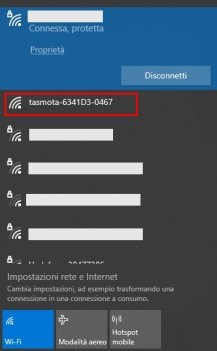
Dall'elenco delle reti disponibili, seleziona "tasmota_6341D3-0467" e fai click su "Connetti".

Attendi la connessione e nel tuo browser preferito digita 192.168.4.1 per accedere alla configurazione del modulo ESP-01.
L'indirizzo IP 192.168.4.1 è il gateway predefinito per la maggior parte dei router wireless o modem ADSL.
Dalla schermata "Tasmota - Seleziona la rete WiFi", seleziona la tua rete Wi-Fi, inserisci la relativa password e fai click su "Salva" e attendi che il modulo Mini D1, venga connesso alla rete.

Se hai scritto correttamente il nome della tua rete Wi-Fi (SSID) e la password, il dispositivo verrà restartato e connesso alla rete Wi-Fi con il relativo indirizzo IP.


Se non riesci a visualizzare l'indirizzo IP, apri di nuovo Tasmotizer e fai click su "Get IP".
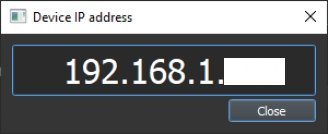
Apri il tuo browser preferito e nella barra degli indirizzi inserisci l’indirizzo IP, assegnato al tuo dispositivo, per accedere alla configurazione del modulo ESP-01.

Fai click su "Impostazioni", successivamente su "Modulo" e seleziona il modulo "Generic (18)".
Imposta per il modulo, quali saranno i segnali di ingresso (pulsanti) e quali quelli di uscita (Relè) come da successiva immagine.
Selezionando "Relè_i" e alimentando lo Smart Switch quattro canali, i relè saranno nella condizione di riposo: contatto "NC" connesso con il contatto "COM", i led rosso di stato saranno spenti e le indicazioni nel pannello controllo di Tasmota saranno "OFF".
Selezionando "Relè" e alimentando lo Smart Switch quattro canali i relè saranno subito attivati: contatto "NO" connesso con il contatto "COM", i led rosso di stato saranno accessi e le indicazioni nel pannello controllo di Tasmota saranno "OFF" ma i relè saranno attivi.
Scegli, in funzione delle tue esigenze quale impostazione scegliere, se avere da subito il relè attivo o averlo disattivo.
Terminata la configurazione, fai click su "Salva".

Il modulo Mini D1 sarà restartato. Attendi la procedura di restart che durerà pochi secondi.
Il Mini D1 così configurato, avrà i quattro pulsanti con i quali agire sui relè del modulo Relè SPDT 4 canali.

È consigliabile assegnare un indirizzo IP statico al modulo Mini D1, giusto per evitare che dopo un blackout, venga assegnato ogni volta un nuovo indirizzo IP.
Per assegnare un indirizzo statico fai click su "Console", digita:
Dove XX è un numero che puoi scegliere a piacere secondo le tue esigenze ma, chiaramente, non deve essere un indirizzo IP già assegnato a un altro dispositivo.
Chiaramente dalla Console sarà possibile inviare anche altri comandi per la gestione del dispositivo. Puoi trovare l'elenco completo dei comandi a questo indirizzo.
Terminata la fase di restart, dal menu principale fai click su "Impostazioni" e successivamente su "Altre impostazioni".
Nello stesso modo in cui abbiamo emulato con Belkin WeMo i dispositivi Smart della Sonoff, emuliamo lo Smart Switch affinché lo si possa gestire anche dall'assistente vocale Echo Dot tramite Alexa.
Per questo motivo metti un segno di spunta su "Belkin WeMo dispositivo singolo".
Su "Nome dispositivo (Tasmota)" e su "Nome amichevole 1 (Tasmota)", "Nome amichevole 2 (Tasmota)", "Nome amichevole 3 (Tasmota)" e "Nome amichevole 4 (Tasmota)" inserisci i nomi che identifichino i dispositivi da comandare.
Nel mio caso ho inserito "Illuminazione", "Luci Vialetto 1", "Luci Vialetto 2", "Portico" e "Giardino".
Fai quindi click su "Salva" e attendi il restart del modulo.


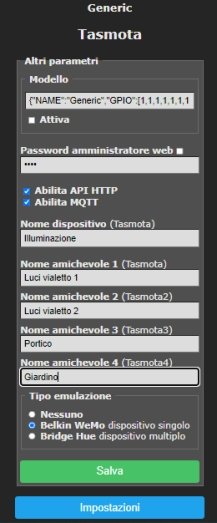
Rimuovi il modulo Mini D1 dalla porta USB dal computer, inseriscilo sulla schedina millefori e collega quest'ultima al Modulo 4 Relay.


Alimenta il modulo Mini D1 con un carica batteria per cellulari. Accedi tramite Browser all'indirizzo IP assegnato al modulo Mini D1 e prova ad agire sui quattro relè o da pannello di controllo oppure manualmente sui pulsanti tattili.
Impostiamo il modulo 4 Relay DiY con Alexa.
Apri l'App Alexa, fai tap su "Dispositivi" in basso a destra, fai tap sul "+" accanto a "Dispositivi", fai tap su "Aggiungi dispositivo". Nella schermata "CONFIGURAZIONE" scorri l'elenco verso il basso e fai tap su "Altro".


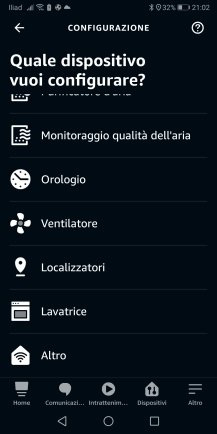
Nella schermata "CONFIGURAZIONE", fai tap su "TROVA DISPOSITIVI" e attendi che Alexa cerchi nuovi dispositivi.
Terminata la ricerca fai tap su "AVANTI" per configurare i dispositivi trovati.



I dispositivi trovati, in modalità emulazione, vengono visti come prese. Seleziona ad esempio "Luce Giardino" e fai tap su "CONFIGURA DISPOSITIVO".
Scegli se vuoi includerlo in un gruppo già esistente o crearne uno nuovo, fai tap su "AGGIUNGI AL GRUPPO" diversamente, fai tap su "SALTA".
Il dispositivo è così configurato. Ripeti le operazioni per gli altri dispositivi.



Il modulo Smart Switch 4 Relay DiY è così completo.
Chiaramente lo puoi implementare anche in maniera diversa, integrare di più la scheda millefori realizzandola ad esempio con fili isolati, puoi omettere i contatti per i controlli esterni, o limitarti solo all'integrazione del modulo Mini D1.
Buon Lavoro!
Spero di esserti stato utile, così come spero di non averti annoiato. Molte delle informazioni scritte, a molti, forse ai più "smanettoni", possono sembrare inutili, sciocche e banali, ma le procedure descritte le ho scritte per chiunque volesse avvicinarsi o si sta avvicinando alla domotica ed è alla ricerca di informazioni.
Vuoi rimanere informato sui dispositivi per la tua casa Smart?
Entra nella community Facebook Smart Home & Domotica.
Privacy Policy
- Personalizza tracciamento pubblicitario